집 >소프트웨어 튜토리얼 >컴퓨터 소프트웨어 >Edraw 순서도 작성 소프트웨어를 사용하여 PERT 다이어그램을 만드는 단계
Edraw 순서도 작성 소프트웨어를 사용하여 PERT 다이어그램을 만드는 단계
- 王林앞으로
- 2024-04-08 10:16:13665검색
PHP 편집기 Strawberry에서 소개: Pert 다이어그램은 사용자가 순서도, 시퀀스 다이어그램 등을 쉽게 만들 수 있도록 도와주는 순서도 제작 소프트웨어입니다. 사용하기 쉽고 단계가 명확합니다. 사용자는 아름다운 Pert 다이어그램을 빠르게 생성하기 위해 단계별로 단계를 따르기만 하면 됩니다. 또한 이 소프트웨어는 풍부한 그래픽 요소와 편집 기능을 제공하므로 사용자는 필요에 따라 차트를 유연하게 사용자 정의할 수 있습니다. Pert 다이어그램 작성 소프트웨어는 사용자의 작업과 학습에 편리하고 빠른 도움을 제공합니다.
1. 드로잉 페이지 왼쪽에는 갤러리에서 PERT 다이어그램을 그리는 데 사용되는 많은 기호를 볼 수 있습니다.
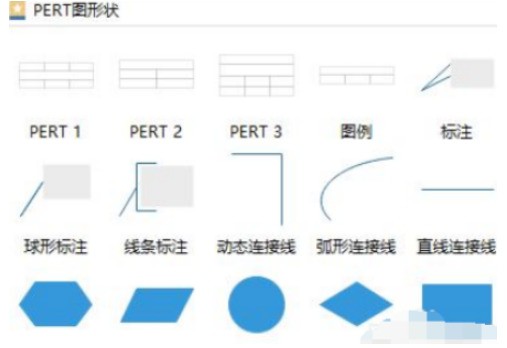
PERT 다이어그램 작업 양식을 끌어서 그리기 시작
그림 라이브러리에서 PERT 다이어그램 작업 양식을 드로잉 페이지로 끌어다 놓습니다. (PERT1, PERT2, PERT3 등과 같은 다양한 스타일의 작업 양식에서 원하는 스타일을 선택할 수 있습니다.)
1. 리본의 상황별 도구를 통해 행과 열을 추가 또는 삭제하고, 테이블을 병합 또는 분해하고, 행과 열을 정렬하고, 경계를 설정하는 등의 작업을 수행할 수 있습니다.

정보를 입력하세요
1. 양식의 내용을 편집하려면 더블클릭하세요.
작업 상자 크기 변경
1. 녹색 상자를 드래그하여 테이블 크기를 변경하세요.
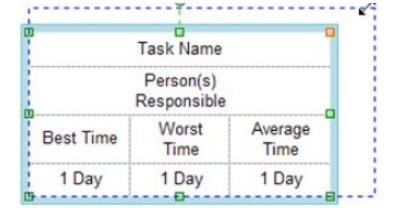
2. 엑셀과 마찬가지로 파란색 점선이 나타날 때까지 표 줄 중앙에 커서를 놓고 드래그합니다.
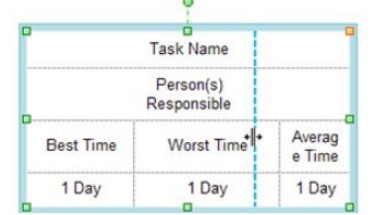
작업 상자 채우기 색상 변경
1. 전체 영역 또는 영역의 일부를 선택할 수 있습니다. 마우스 왼쪽 버튼을 누른 상태에서 마우스를 움직여 선택하세요.
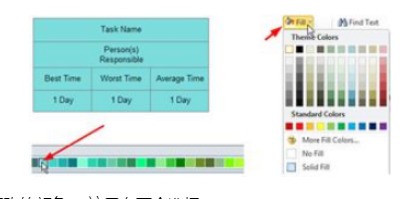
2. 선택한 영역을 원하는 색상으로 채웁니다. 여기에는 두 가지 옵션이 있습니다.
a. 페이지 하단의 퀵 컬러바.
b. 시작 옵션의 채우기 버튼을 사용하여 채웁니다. 채우기 기능에 대해 알아보려면 채우기, 음영 및 서식을 클릭하세요.
동적 연결선으로 작업 상자 연결
1. 기호 라이브러리에서 연결선을 드래그하여 상자의 파란색 X 표시에 가까이 가져옵니다.
2. 빨간색으로 변하면 마우스를 놓으면 연결 케이블이 상자에 부착됩니다.
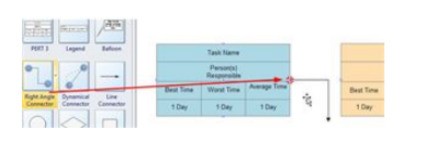
3. 케이블의 반대쪽 끝도 같은 방법으로 다른 상자에 연결합니다.
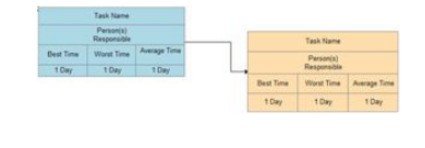
연결선에 설명 추가
1. 연결선을 더블클릭하면 텍스트 상자가 나타납니다. 텍스트를 입력하고 상자 바깥쪽을 클릭하면 편집이 완료됩니다.
위 내용은 Edraw 순서도 작성 소프트웨어를 사용하여 PERT 다이어그램을 만드는 단계의 상세 내용입니다. 자세한 내용은 PHP 중국어 웹사이트의 기타 관련 기사를 참조하세요!

